スチームデッキ:セガマスターシステムゲームの実行方法

クイックリンク
NESに匹敵する象徴的な8ビットコンソールであるSega Master Systemは、ファンに多数の例外的なゲームをもたらし、ユニークなポートと排他的なタイトルを備えています。傑出したものには、ゴールデンアックス、ダブルドラゴン、街路のようなスリリングなゲームが含まれます。コンソールは、Mortal KombatやAsterix&Obelixのようなゲームで限界を押し広げました。これは、16ビット時代のメガドライブ/ジェネシスタイトルに近い経験を提供しました。
レトロなゲーム愛好家にとっては、最新のシステムでセガマスターシステムゲームをプレイすることは挑戦的ですが、強力なemudeckソフトウェアと組み合わせるスチームデッキは、このエクスペリエンスにアクセスしやすく楽しいものになります。必要なエミュレータをインストールして、スチームデッキでセガマスターシステムゲームをプレイする方法は次のとおりです。
2024年1月15日、マイケル・ルウェリンによる更新: Steam DeckはSega Master Systemゲームを実行するのに十分強力ですが、8ビットコンソールのパフォーマンスを複製すると、いくつかの問題が発生する可能性があります。ゲームエクスペリエンスを向上させるには、Decky LoaderとPower Toolsプラグインをインストールすることを強くお勧めします。このガイドは、詳細なインストール手順と、機能性後のデッキの更新を復元するための修正を含むように更新されています。
emudeckをインストールする前に
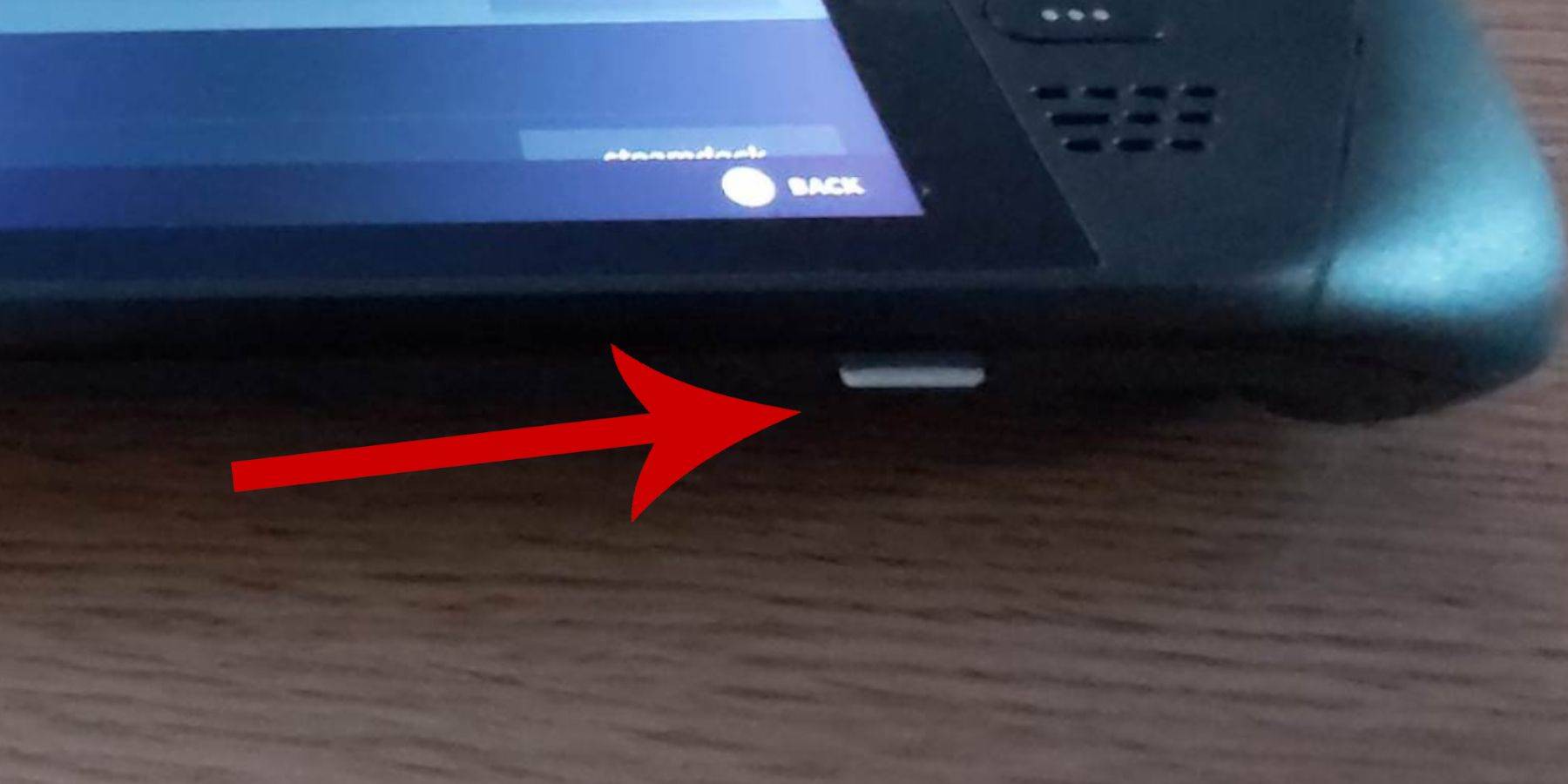 スチームデッキにセガマスターシステムゲーム用のemudeckをインストールする前に、スムーズなセットアップのために適切なツールと設定があることを確認してください。
スチームデッキにセガマスターシステムゲーム用のemudeckをインストールする前に、スムーズなセットアップのために適切なツールと設定があることを確認してください。
- スチームデッキを電源に接続しておくか、完全に充電されていることを確認してください。
- Steam Deckの下部スロットに挿入された高速マイクロSDカードを使用して、デバイスにフォーマットします。
- あるいは、外部HDDを使用することもできますが、デバイスの携帯性を損ないます。
- より効率的なセットアップをするには、ホームコンピューターのようにキーボードとマウスを接続します。これにより、ファイルの転送とプログラムのインストールが簡素化されます。
- キーボードとマウスがない場合は、蒸気とXボタンを同時に押して、マウスの代わりにトラックパッドを使用して、内蔵キーボードにアクセスできます。
開発者モードをアクティブにします
スチームデッキでエミュレータとゲームがスムーズに実行されるようにするには、開発者モードをアクティブにすることが不可欠です。
- スチームボタンを押して、左パネルにアクセスします。
- システムメニューに移動し、[システム設定]を選択します。
- スイッチをオンにすることにより、開発者モードを有効にします。
 - 左パネルの下部にある開発者メニューを見つけます。
- 左パネルの下部にある開発者メニューを見つけます。
- 開発者メニューを開きます。
- その他では、CEFリモートデバッグをアクティブにします。
- 蒸気ボタンを押し、電源を選択し、スチームデッキを再起動します。
システムの更新後にCEFリモートデバッグは無効になる可能性があり、プラグイン、プログラム、およびエミュレーターに影響を与える可能性があることに注意してください。開発者メニューのポストアップデートを常に確認して、有効にしていることを確認してください。
デスクトップモードにemudeckをインストールします
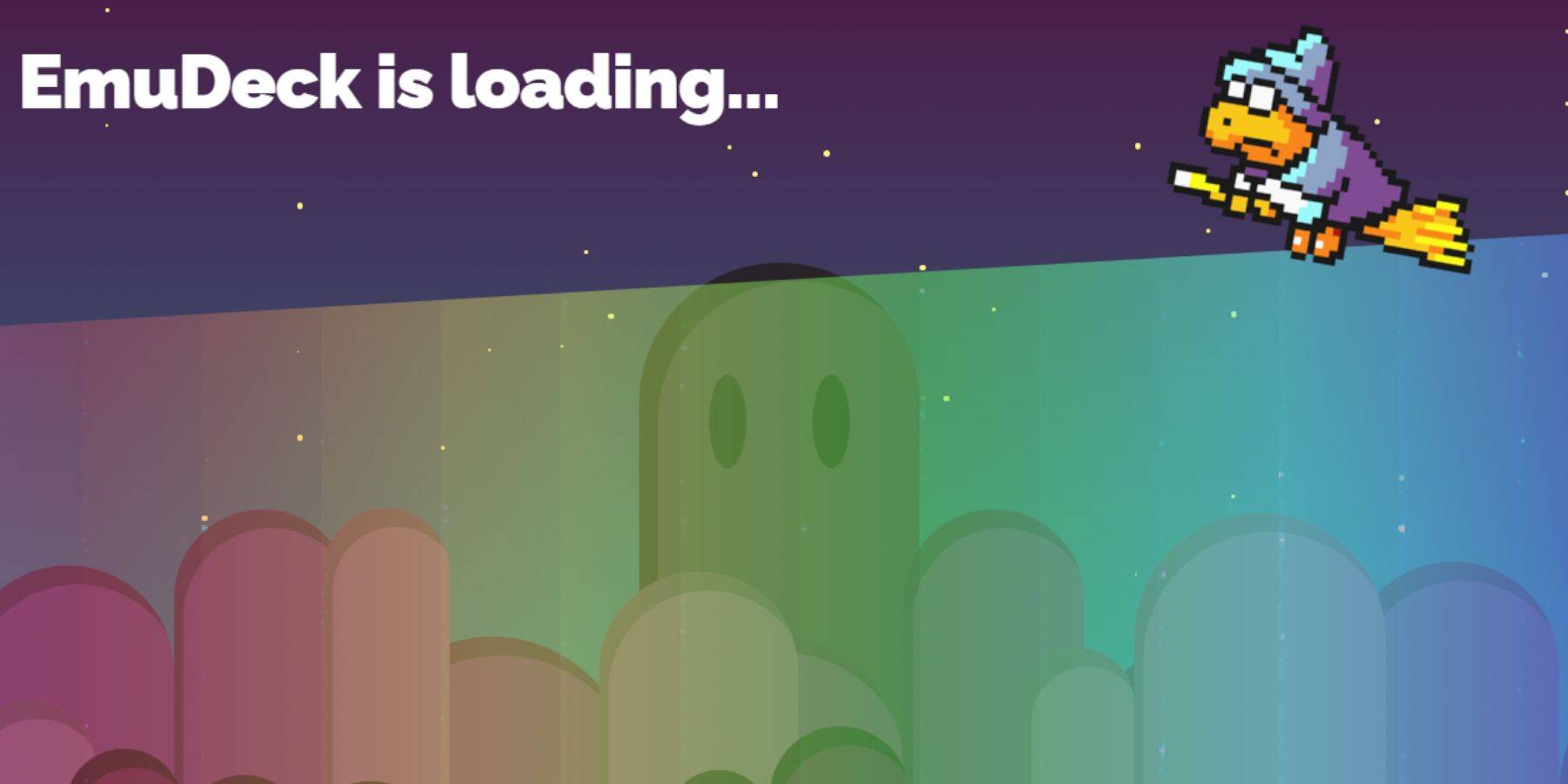 - デスクトップモードを入力するには、左トラックパッドの下のスチームボタンを押し、[電源]を選択し、[デスクトップモードへのスイッチ]を選択します。
- デスクトップモードを入力するには、左トラックパッドの下のスチームボタンを押し、[電源]を選択し、[デスクトップモードへのスイッチ]を選択します。
- ChromeやFirefoxなどのWebブラウザを使用して、emudeckをダウンロードします。
- 適切なSteamOSバージョンを選択し、ダウンロードを開始します。ダウンロードしたら、インストーラーをダブルクリックして、推奨されるインストールを開始することを選択します。
- カスタムインストールを選択します。
- インストール後、メニューに移動し、プライマリというラベルのあるSDカードを選択します。これにより、SDカードの名前をプライマリに変更して、Dolphinファイルマネージャーの取り外し可能なデバイスの下に簡単に見つけることができます。
- レトロアーチを選択して、すべてのエミュレータをインストールするか、SEGAマスターシステムのみに焦点を当てることができます。
Retroarchを使用すると、Steamライブラリの「エミュレーター」タブの下にアクセスできる1つのアプリケーションを介して、クラシックゲームシステム用のさまざまなエミュレーターを実行できます。
- Steam ROMマネージャーがレトロアーチと並んで選択されていることを確認して、ゲームをメインのSteamライブラリに統合します。
- オプションを探索し、本物のレトロな外観のために「クラシック3Dゲーム用のCRTシェーダーの構成」機能をアクティブにします。
- [完了]をクリックして、インストールを完了します。
マスターシステムROMの転送
RetroarchとEmudeckがセットアップすると、SEGAマスターシステムROMを指定されたフォルダーに転送する時が来ました。
- Dolphinファイルマネージャーを起動します。
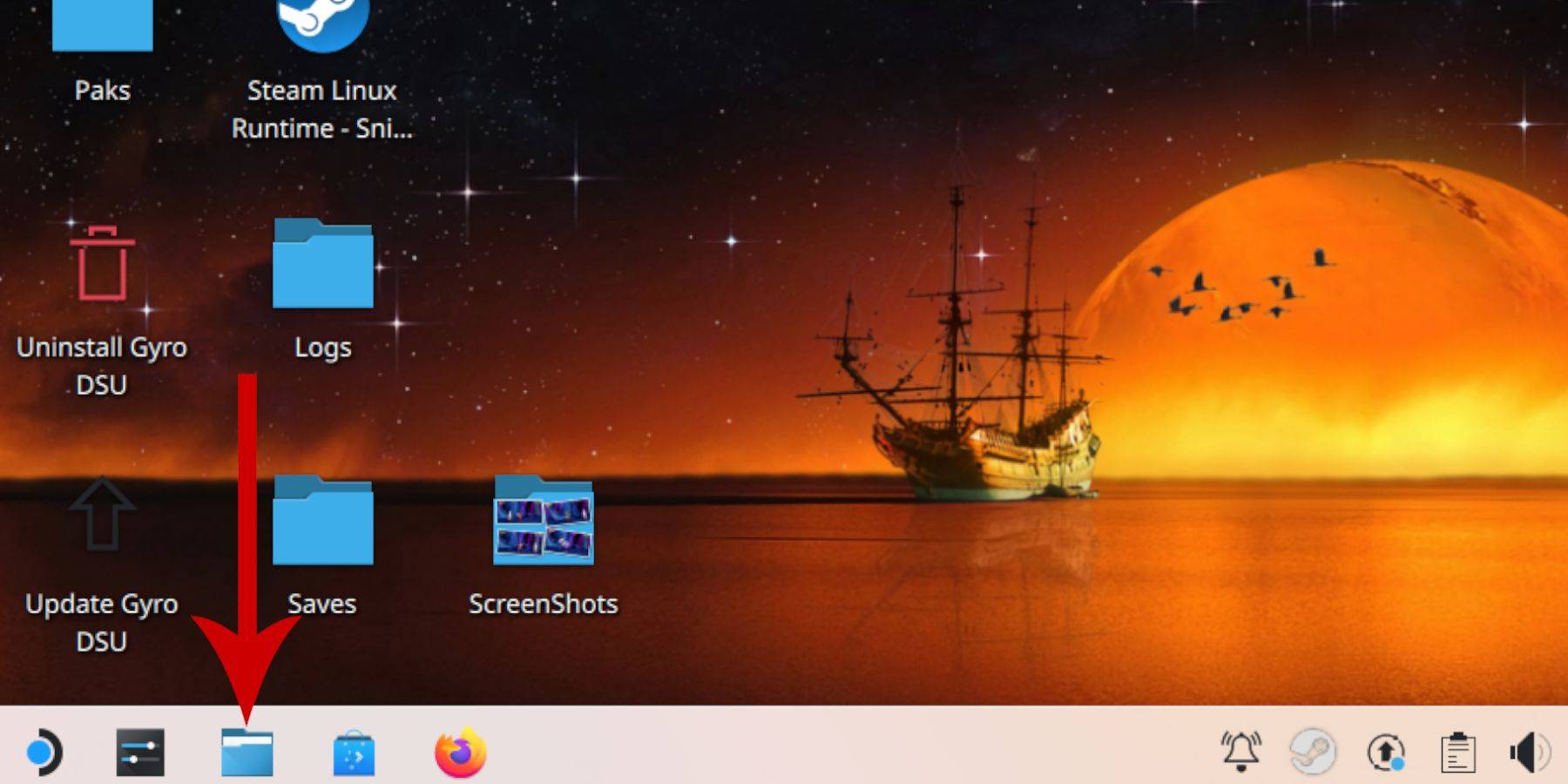 - 左パネルで、取り外し可能なデバイスに移動し、プライマリとラベル付けされたSDカードを開きます。
- 左パネルで、取り外し可能なデバイスに移動し、プライマリとラベル付けされたSDカードを開きます。
- エミュレーションフォルダーに移動してからROMに移動します。
- リスト内の「Mastersystem」フォルダーを見つけます。
- セガマスターシステムROMファイルを転送またはコピーします。これには、通常、「Pro Wrestling.sms」などの「.sms」拡張機能があります。 「メディア」ファイルを無視します。
Steamライブラリにマスターシステムゲームを追加します
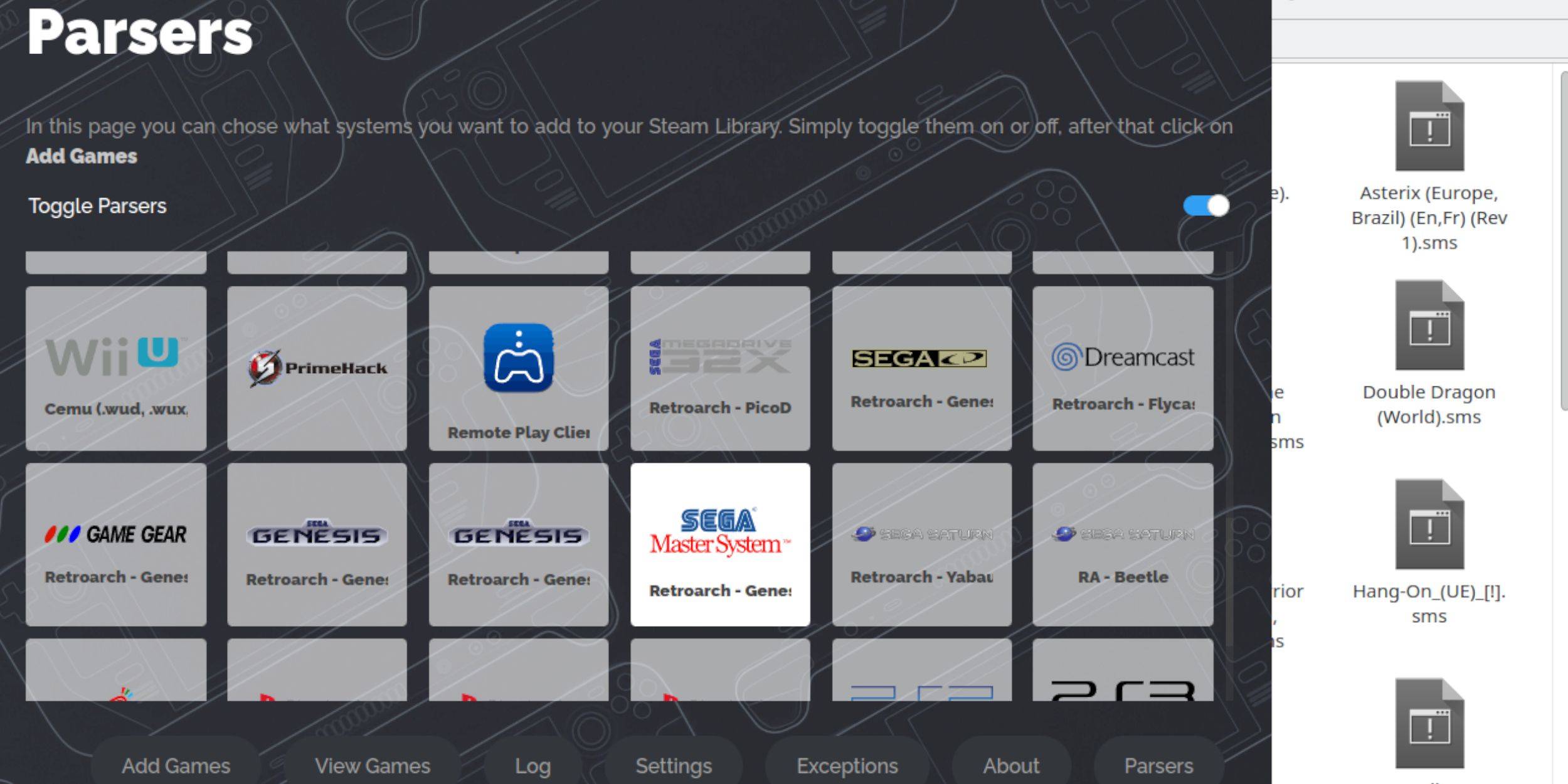 ゲームモードでSEGAマスターシステムゲームを楽しむには、スチームライブラリに追加する必要があります。
ゲームモードでSEGAマスターシステムゲームを楽しむには、スチームライブラリに追加する必要があります。
- デスクトップモードでemudeckを開きます。
- Steam ROMマネージャーにアクセスします。
- SRMへようこその[次へ]をクリックしてください!ページ。
- パーサーを無効にします。
- パーサー画面でSEGAマスターシステムを強調表示します。
- [ゲームの追加]をクリックして、解析します。
- ゲームとカバーアートが正しく表示されることを確認し、[保存]をクリックしてSteamをクリックします。
不足しているアートワークを修正またはアップロードします
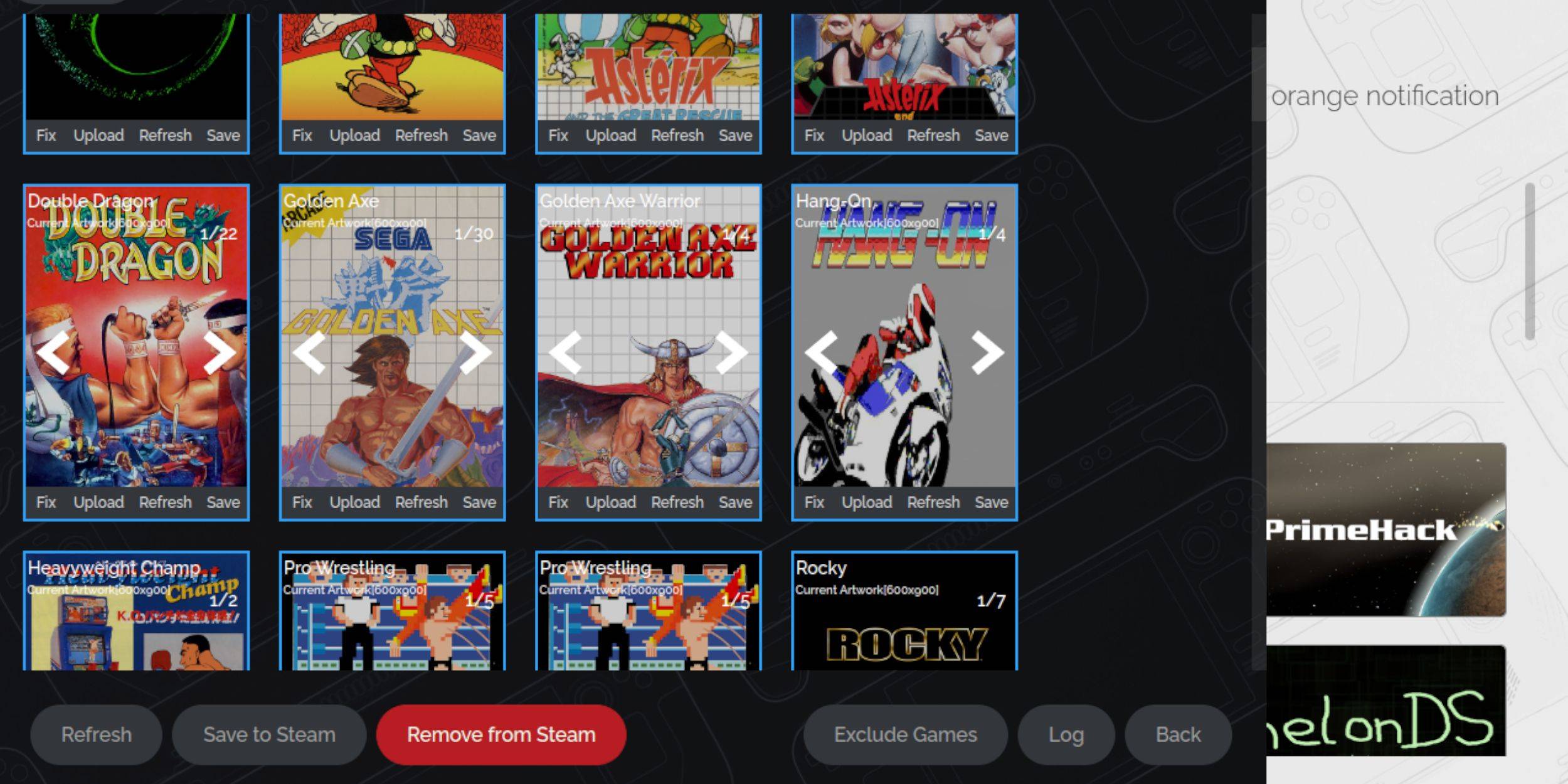 セガマスターシステムがレトロなコンソールであるため、アートワークの欠落や誤ったアートワークに遭遇する可能性があります。これを修正または交換する方法は次のとおりです。
セガマスターシステムがレトロなコンソールであるため、アートワークの欠落や誤ったアートワークに遭遇する可能性があります。これを修正または交換する方法は次のとおりです。
- カバーフレームの[修正]をクリックします。
- Steam ROMマネージャーは通常、カバーアートを自動的に表示します。欠落している場合は、ゲームのタイトルをゲームフィールドの検索に入力します。
- 利用可能なゲームカバーを閲覧し、最適なゲームを選択し、[保存]をクリックして閉じます。
不足しているアートワークをアップロードします
Steam ROMマネージャーが適切なカバーを見つけられない場合は、手動でアップロードします。
- ブラウザを使用して正しいアートワークを見つけ、Steam Deckの写真フォルダーに保存します。
- カバーフレームのアップロードをクリックします。
- 写真フォルダーから新しいアートワークを選択し、保存して閉じます。
- 画像が表示されない場合は、左右の矢印をクリックして見つけます。
- [保存]をクリックしてSteamをクリックします。
- バッチファイルが処理されたら、スチームデッキのゲームモードに戻ります。
スチームデッキでマスターシステムゲームをプレイします
 Steam ROMマネージャーがゲームカバーとアートワークをSteamライブラリに追加したら、エミュレートゲームにアクセスするのは簡単です。
Steam ROMマネージャーがゲームカバーとアートワークをSteamライブラリに追加したら、エミュレートゲームにアクセスするのは簡単です。
- ゲームモードでは、左のトラックパッドの下のスチームボタンを押します。
- サイドメニューからライブラリを選択します。
- R1ボタンを押して、コレクションタブに移動します。
- SEGAマスターシステムウィンドウをクリックします。
- セガゲームを選択して、プレイを開始します。
パフォーマンスを向上させます
一部のクラシックゲームは、スチームデッキでst音やフレームレートの問題を経験する場合があります。パフォーマンスを向上させる方法は次のとおりです。
- SEGAマスターシステムゲームを起動し、右のトラックパッドの下にQAMボタンを押します。
- パフォーマンスメニューを開きます。
- 「ゲームプロファイルの使用」を有効にします。
- フレーム制限を60 fpsに設定します。
- ハーフレートシェーディングをオンにします。
スチームデッキ用のDecky Loaderを取り付けます
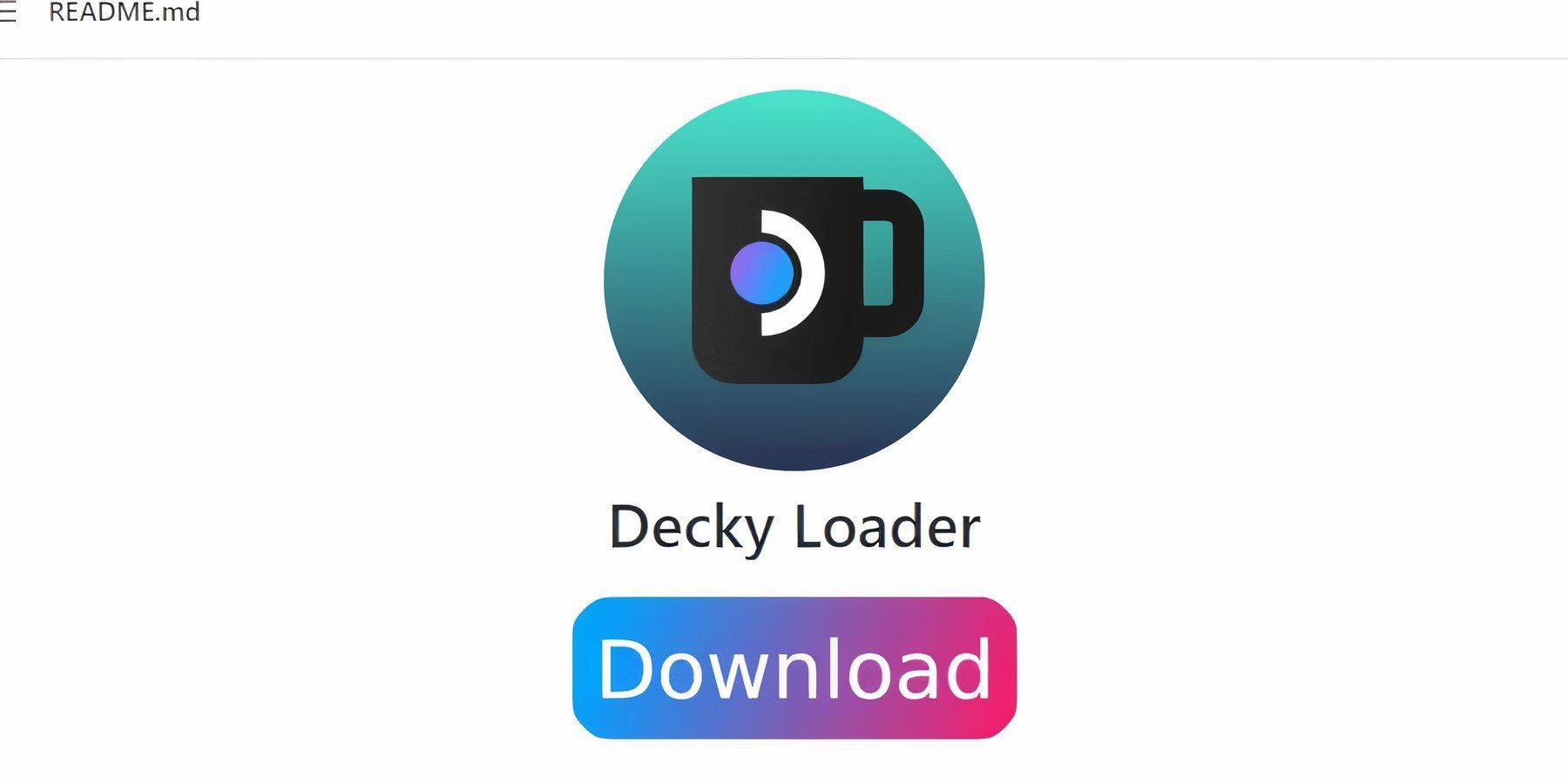 Emudeck開発者は、Decky LoaderとPower Toolsプラグインをインストールすることをお勧めします。セットアップの方法は次のとおりです。
Emudeck開発者は、Decky LoaderとPower Toolsプラグインをインストールすることをお勧めします。セットアップの方法は次のとおりです。
- スムーズなナビゲーションエクスペリエンスのために、キーボードとマウスを接続します。 (または、蒸気とXを押すことで、カーソル制御にトラックパッドと画面上のキーボードを使用します。)
- ゲームモードの場合は、Steamボタンを押し、電源を選択し、デスクトップモードに切り替えます。
- Webブラウザを開きます。必要に応じて、ディスカバリーストアからブラウザをダウンロードできます。
- Github Decky Loaderページにアクセスしてください。
- ダウンロードを開始するには、大きなダウンロードアイコンをクリックします。
- ダウンロードしたら、ランチャーをダブルクリックして、推奨されるインストールオプションを選択します。
- インストール後、ゲームモードでスチームデッキを再起動します。
電動工具をインストールします
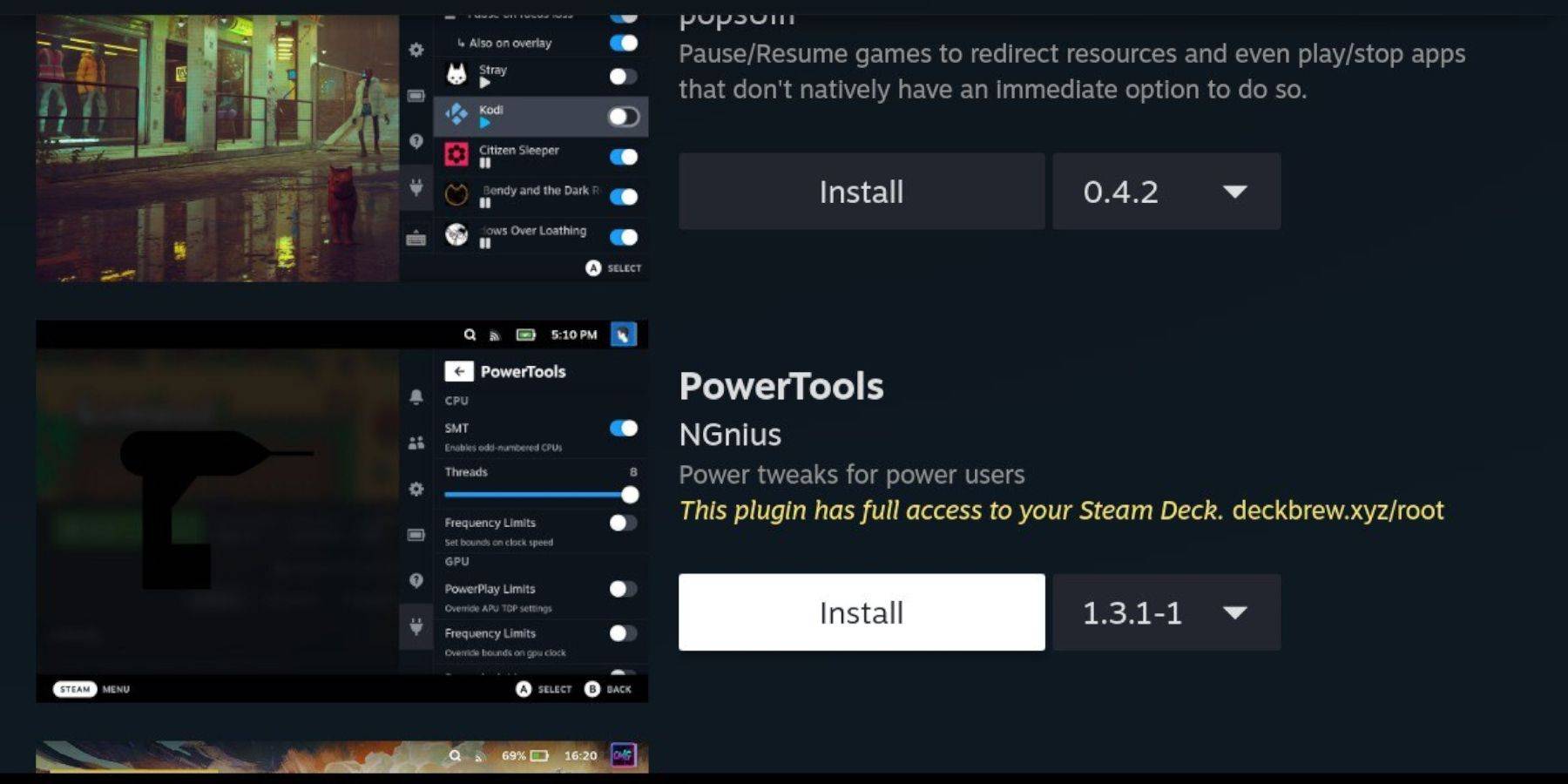 Decky Loaderをインストールすると、Power Toolsプラグインを追加できるようになりました。
Decky Loaderをインストールすると、Power Toolsプラグインを追加できるようになりました。
- ゲームモードでは、右のトラックパッドの下のクイックアクセスメニュー(QAM)ボタンを押します。
- QAMで、下部の新しいプラグインアイコンを選択します。
- Decky Loaderメニューの上部にあるストアアイコンに移動します。
- Deckyストアで、Power Toolsプラグインを見つけてインストールします。
エミュレートされたゲームの電動工具設定
- Steamボタンを押してライブラリを開いて、コレクションメニューからマスターシステムゲームを起動します。
- QAMボタンを押し、Decky Loaderを選択し、次に電動ツールメニューを選択します。
- SMTSを無効にします。
- スレッドの数を4に設定します。
- QAMボタンを押して小さなバッテリーアイコンを選択して、パフォーマンスメニューを開きます。
- 高度なビューを有効にします。
- 手動GPUクロックコントロールをオンにします。
- GPUクロック周波数を1200に増やします。
- ゲームごとのプロファイルオプションを選択して、各ゲームのこれらの設定を保存します。
スチームデッキの更新後にデカキーローダーを固定します
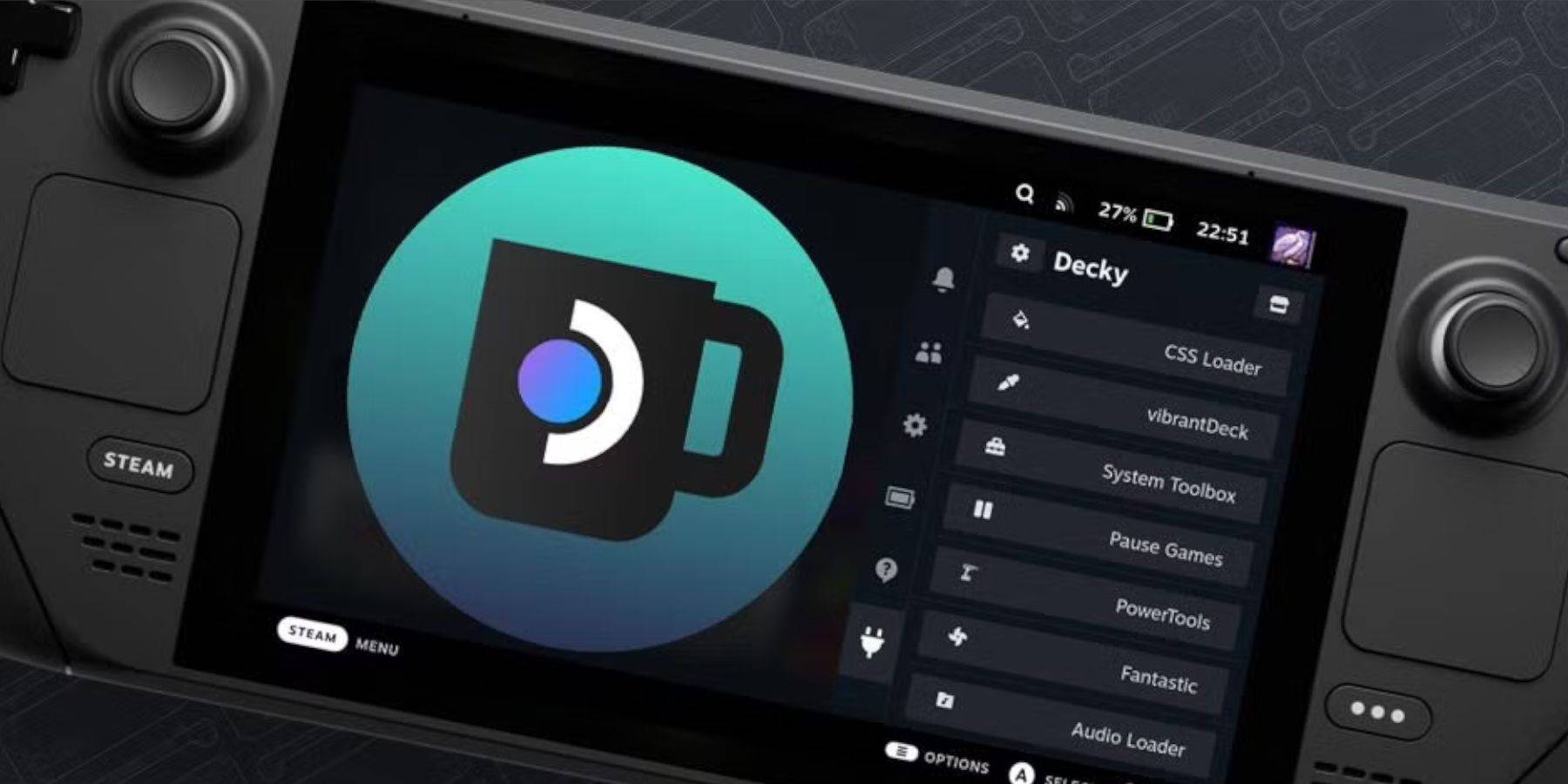 主要なスチームデッキの更新により、メニューと設定が変更され、クイックアクセスメニューからサードパーティのアプリが削除される可能性があります。 Decky Loaderとそのプラグインを復元する方法は次のとおりです。
主要なスチームデッキの更新により、メニューと設定が変更され、クイックアクセスメニューからサードパーティのアプリが削除される可能性があります。 Decky Loaderとそのプラグインを復元する方法は次のとおりです。
- ゲームモードの場合は、Steamボタンを押して電源メニューにアクセスし、デスクトップモードに切り替えます。
- デスクトップモードで再起動すると、Webブラウザーを開きます。
- Decky Loader Githubページに移動し、ダウンロードアイコンをクリックします。
- 今回は、[実行]を選択します。
- プロンプトが表示されたら、擬似パスワードを入力します。
- 擬似パスワードをまだ設定していない場合は、画面上のパスワードに従って作成して作成します。記憶に残るパスワードを選択し、将来の使用のためのレコードを保持します。
- インストール後、スチームデッキから電源を入れて、ゲームモードで再起動します。
- QAMボタンを押して、設定とプラグインとともにDecky Loaderを復元する必要があります。
 今のコメントは保存されていません
今のコメントは保存されていません
-
 Hail To The King『ヘイル・トゥ・ザ・キング』では、プレイヤーは古代の君主制と現代の企業リーダーシップが交錯する世界に足を踏み入れます。強大な一族の遺産を継ぐ後継者として、複雑な人間関係を乗り切りながらネクサス・インダストリーズを巧みに経営しなければなりません。ビジネスにおける重大な決断から個人的な交流に至るまでのあらゆる選択が、あなた自身の運命だけでなく、エメラルド・ベイの未来をも形作っていきます。王朝の威信を守り抜くか、それとも全てを崩壊させる者となるか。支配者兼CEOとしての力量が試される、魅力的なこのゲ
Hail To The King『ヘイル・トゥ・ザ・キング』では、プレイヤーは古代の君主制と現代の企業リーダーシップが交錯する世界に足を踏み入れます。強大な一族の遺産を継ぐ後継者として、複雑な人間関係を乗り切りながらネクサス・インダストリーズを巧みに経営しなければなりません。ビジネスにおける重大な決断から個人的な交流に至るまでのあらゆる選択が、あなた自身の運命だけでなく、エメラルド・ベイの未来をも形作っていきます。王朝の威信を守り抜くか、それとも全てを崩壊させる者となるか。支配者兼CEOとしての力量が試される、魅力的なこのゲ -
 LiveHub - Video Chat & Meet世界中で新しい友達と出会いたいですか?LiveHub - ビデオチャット & ミートをお試しください!様々な国から集まる実際の人々と、楽しく魅力的な会話を楽しめます。気軽な雑談をしたいときも、深い議論をしたいときも、LiveHubが実現します。日常を飛び出して、今日からわくわくする新しい友情を築き始めましょう。今すぐLiveHubをダウンロードして、活気あるインタラクティブな環境で、面白い人々と繋がるビデオチャットの旅を始めましょう。 LiveHub - ビデオチャット & ミートの特徴:
LiveHub - Video Chat & Meet世界中で新しい友達と出会いたいですか?LiveHub - ビデオチャット & ミートをお試しください!様々な国から集まる実際の人々と、楽しく魅力的な会話を楽しめます。気軽な雑談をしたいときも、深い議論をしたいときも、LiveHubが実現します。日常を飛び出して、今日からわくわくする新しい友情を築き始めましょう。今すぐLiveHubをダウンロードして、活気あるインタラクティブな環境で、面白い人々と繋がるビデオチャットの旅を始めましょう。 LiveHub - ビデオチャット & ミートの特徴: -
 Unexpectedミステリーの旅へ出発この没入型ビジュアルパズルゲーム、Unexpectedで、謎と陰謀に満ちた世界に飛び込みましょう。このアプリの各ステージは、あなたが注意深くシーンを観察し隠された手がかりを見つけて解き明かさなければならない、ユニークで不可解な物語を展開します。唯一無二の感覚体験息をのむようなビジュアルと没入感溢れるサウンドトラックで、物語を組み立てるためにあなたのパズル解決スキルを使っている間、ゲームはあなたを座りの端に立たせ続けるでしょう。ベテランの探偵であれ、カジュアルなプレイヤーであれ
Unexpectedミステリーの旅へ出発この没入型ビジュアルパズルゲーム、Unexpectedで、謎と陰謀に満ちた世界に飛び込みましょう。このアプリの各ステージは、あなたが注意深くシーンを観察し隠された手がかりを見つけて解き明かさなければならない、ユニークで不可解な物語を展開します。唯一無二の感覚体験息をのむようなビジュアルと没入感溢れるサウンドトラックで、物語を組み立てるためにあなたのパズル解決スキルを使っている間、ゲームはあなたを座りの端に立たせ続けるでしょう。ベテランの探偵であれ、カジュアルなプレイヤーであれ -
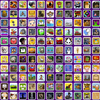 Math Playground Cool Games「Math Playground Cool Games」アプリで、数字とパズルのわくわくする世界を探検しましょう!楽しい数学チャレンジ、脳トレ、論理パズル、物理シミュレーション、進化ゲームが満載で、あらゆる年齢の好奇心旺盛な心に終わりのないエンターテインメントを提供します。数学学習をクールで楽しいものにするために特別にデザインされた魅力的なパズル、クイズ、ワードゲームで、あなたの記憶力を試してみてください。子供でも、心は若い大人でも、「Math Playground Friv Games」は、
Math Playground Cool Games「Math Playground Cool Games」アプリで、数字とパズルのわくわくする世界を探検しましょう!楽しい数学チャレンジ、脳トレ、論理パズル、物理シミュレーション、進化ゲームが満載で、あらゆる年齢の好奇心旺盛な心に終わりのないエンターテインメントを提供します。数学学習をクールで楽しいものにするために特別にデザインされた魅力的なパズル、クイズ、ワードゲームで、あなたの記憶力を試してみてください。子供でも、心は若い大人でも、「Math Playground Friv Games」は、 -
 Saving Yandereこのインタラクティブな「Saving Yandere」体験では、あなたは深く献身的なキャラクターとの関わりを楽しめます。彼女の激しい執着は危険な執着に発展したり、純粋で健全な愛へと花咲いたりする可能性があります。あなたの思慮深い決断が関係性を導き、ヤンデレの感情を安定と思いやりのある繋がりへと導きます。多様なシナリオと会話を探求するうちに、彼女の反応と感情は流動的に進化し、あなたを引き込むストーリーへと没入させます。あなたは誠実な献身と愛情を育みますか、それとも高まる独占欲の引力に屈しますか?
Saving Yandereこのインタラクティブな「Saving Yandere」体験では、あなたは深く献身的なキャラクターとの関わりを楽しめます。彼女の激しい執着は危険な執着に発展したり、純粋で健全な愛へと花咲いたりする可能性があります。あなたの思慮深い決断が関係性を導き、ヤンデレの感情を安定と思いやりのある繋がりへと導きます。多様なシナリオと会話を探求するうちに、彼女の反応と感情は流動的に進化し、あなたを引き込むストーリーへと没入させます。あなたは誠実な献身と愛情を育みますか、それとも高まる独占欲の引力に屈しますか? -
 Real Dreamsレアルドリームスアプリで、全米ボディビルチャンピオンになるという夢を現実に変えましょう!伝説的な母である五度の世界王者からの指導を受け、女子選手権のタイトルをかけて妹と競い合おう。カスタマイズされたトレーニングルーティン、科学的根拠に基づく栄養計画、そしてチャンピオンファミリーからの内部情報を活用して、限界を突破せよ。チャンピオンにふさわしい体格を鍛え上げ、ボディビル界を制覇する準備はできていますか?今すぐレアルドリームスをダウンロードして、偉大さへの登攀を始めましょう! レアルドリームスを
Real Dreamsレアルドリームスアプリで、全米ボディビルチャンピオンになるという夢を現実に変えましょう!伝説的な母である五度の世界王者からの指導を受け、女子選手権のタイトルをかけて妹と競い合おう。カスタマイズされたトレーニングルーティン、科学的根拠に基づく栄養計画、そしてチャンピオンファミリーからの内部情報を活用して、限界を突破せよ。チャンピオンにふさわしい体格を鍛え上げ、ボディビル界を制覇する準備はできていますか?今すぐレアルドリームスをダウンロードして、偉大さへの登攀を始めましょう! レアルドリームスを




